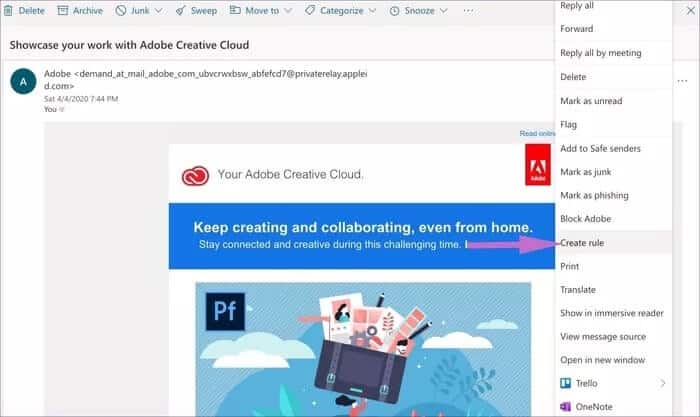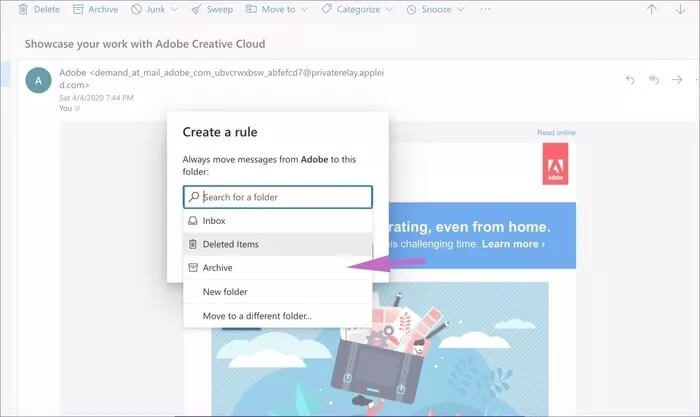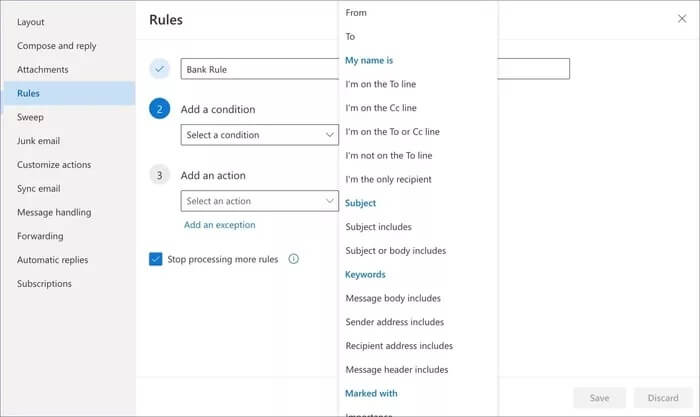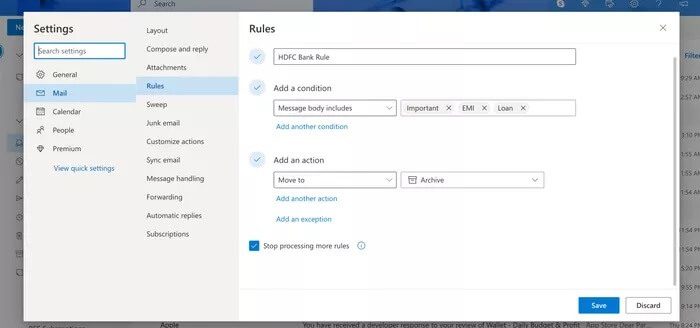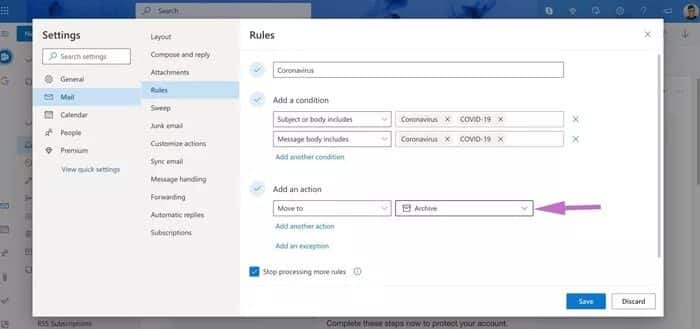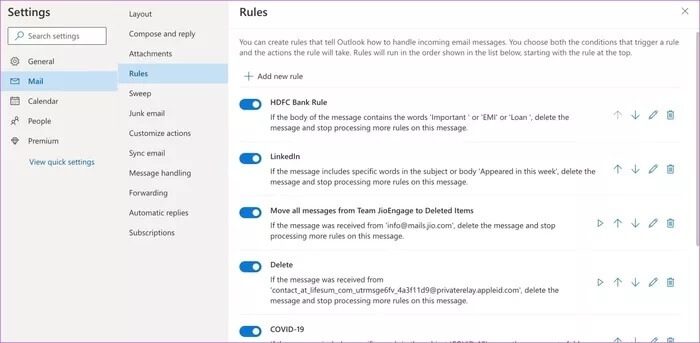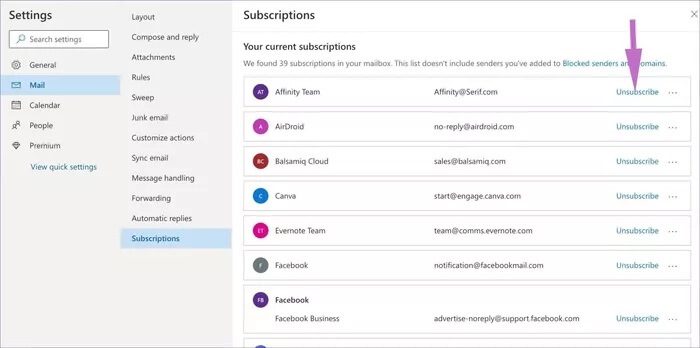Outlook에서 이메일을 자동으로 보관하는 방법
마이크로소프트 아웃룩은 기업 및 조직에서 가장 많이 사용되는 이메일 솔루션. 소비자 측면에서 Outlook은 Gmail보다 뒤떨어져 있습니다. 기본 Outlook 메일에는 15GB의 공간이 채워집니다. 우리가 받는 마케팅 또는 뱅킹 프로모션 및 기타 정크의 양으로 인해 중요한 이메일을 놓치기 쉽습니다. 덜 중요한 이메일을 보관하고 원치 않는 홍보 이메일을 삭제하여 상황을 피할 수 있습니다.
Outlook 받은 편지함이 느리거나 이상하게 작동한다고 생각되면 관련 없는 이메일을 보관하거나 삭제해야 합니다. 수동 이메일 아카이빙은 시간이 많이 걸리고 번거로운 프로세스일 수 있습니다.
Microsoft는 일자리를 제공합니다 중요 받은편지함 , 그러나 사용자와 관련된 이메일 필터링으로 제한됩니다. 또 다른 유용한 추가 기능은 Outlook 규칙입니다. IFTTT의 Outlook 버전입니다. 규칙을 사용하면 특정 이메일을 보관하거나 메일 섹션을 삭제하기 위해 여러 자동화를 만들 수 있습니다.
이 게시물에서는 Outlook 규칙 기능을 안내하고 Outlook에서 전자 메일을 자동으로 보관하는 몇 가지 규칙을 만듭니다. 이 게시물은 또한 한 곳에서 관련 없는 이메일을 구독 취소하는 또 다른 Outlook 보너스 트릭을 다룰 것입니다. 시작하자.
이메일에서 자동 보관 규칙 만들기
Outlook 규칙 기능은 Outlook Mac, Windows 및 웹에서만 사용할 수 있습니다. 모바일에서는 규칙 기능에 액세스할 수 없습니다. 이 게시물에서는 모든 플랫폼에서 동일하게 작동하는 웹용 Outlook을 사용합니다.
단계1 : 열다 아웃룩 웹 그리고 로그인 Microsoft 계정 자격 증명으로.
단계2 : 관련 없는 이메일을 선택하여 엽니다.
단계3 : 클릭 XNUMX점 목록 훠궈 규칙을 만듭니다.
단계4 : 만들어진 베이스 발신자로부터 메시지를 전송하려면 아카이브 폴더.
그러면 보낸 사람의 모든 이메일이 보관된 받은 편지함으로 직접 이동합니다. 폴더의 보관 메뉴에서 계속 액세스할 수 있습니다.
Outlook 설정에서 자동 보관 규칙 만들기
위의 트릭은 보낸 사람의 모든 이메일을 보관 항목으로 이동합니다. 누군가 메시지 본문의 특정 주제나 키워드가 포함된 이메일을 보관하려는 경우 어떻게 해야 합니까?
예를 들어 은행에서 보낸 대출 제안, 코로나 바이러스 업데이트 또는 기타 마케팅 정크 메일이 부족합니다. 그러나 나는 정기적으로 내 은행 계좌의 월별 명세서와 신용 카드 청구서를 참조합니다. 주제 또는 주제에 대해 유사한 선호도가 있는 경우 아래 단계에 따라 몇 가지 규칙을 설정하십시오.
단계1 : 열다 아웃룩 웹 그리고 향했다 설정.
단계2 : 모두보기 아웃룩 설정 , 메뉴가 나타납니다 사용자 지정 설정.
단계3 : 퍄퍄퍄 규칙 옵션 훠궈 새 규칙을 추가합니다.
단계4 : 그것을 부르자 은행 규칙 그리고 추가 가정 어구.
단계5 : 텡 더 이상 귀하와 관련이 없는 키워드 , Loan, EMI 등의 메시지 용어를 추가했습니다.
단계6 : 모든 이메일을 보관 폴더로 옮기는 규칙을 만들고 저장을 누르십시오.
이제 Loan, EMI 또는 중요 키워드가 포함된 이메일을 수신할 때마다 자동으로 보관 폴더로 이동됩니다.
또 다른 유용한 규칙을 만들어 봅시다. 할까요? 모든 회사는 사용자에게 코로나 바이러스 관련 이메일을 보냅니다. 그들의 노력에 박수를 보내면서도 매일 치명적인 바이러스에 대한 뉴스를 읽는 것은 때때로 피곤합니다. Outlook 규칙을 사용하면 이러한 메시지가 눈에 띄기 전에 자동으로 보관할 수 있습니다.
단계1 : 열다 Outlook 웹에 가서 설정 > 메일 > 규칙.
단계2 : 새 기지에 이름을 붙이자.”코로나 바이러스우리는 조건을 추가합니다.
단계3 : 메시지 본문에 키워드 포함 여부와 같은 조건 추가 (예: 코로나바이러스 또는 COVID-19) 그런 다음 이 이메일을 보관 폴더로 이동합니다.
내가 만든 수십 Outlook 규칙. 그것은 강력한 직업이며 가능성은 무한합니다. 내가 사용하는 방법은 다음과 같습니다. 휴가 여행 중일 때 나는 가족 시간 동안 방해받지 않도록 모든 수신 이메일을 "여행 중" 폴더로 옮기는 규칙을 만듭니다.
중요하지 않은 일부 회사에서 정크 메일을 내 Outlook 받은 편지함으로 계속 보냅니다. 그들은 이러한 이메일을 제거하기 위해 자동 삭제 규칙을 만드는 것 외에는 선택의 여지가 없었습니다.
이메일 발신자 수신 거부
자동 보관 기능은 받은 편지함에서 가짜 이메일을 깨끗하게 유지하려는 경우에 유용합니다. 그러나 발신자로부터 이메일 수신을 완전히 중단하려면 이메일에서 수신 거부 기능을 사용해야 합니다.
그러나 모든 메일에서 작은 구독 취소 버튼을 찾는 것은 시간이 많이 걸리고 지루할 수 있습니다. 다행히도 Outlook Web -수신 거부 버튼으로 모든 이메일 발신자를 한 곳에서 볼 수 있습니다.
단계1 : 열다 아웃룩 웹 그리고 향했다 설정.
단계2 : 이동 메일 > 구독.
단계3 : 여기, 당신은 볼 것입니다 큰 구독 취소 버튼이 있는 이메일 발신자 목록입니다.
단계4 : 목록에서 불필요한 구독 취소를 클릭할 수도 있습니다. 발신자를 차단하는 점 XNUMX개 목록.
목록에서 관련 없는 이메일을 제거하기 위해 분기에 한 번씩 이 기능을 사용합니다.
이메일 받은 편지함을 깨끗하게 유지
Microsoft Outlook에는 뛰어난 규칙 기능이 있습니다. 자동 삭제, 수신 메시지 자동 보관, 특정 기간 동안 다른 폴더로 이동, 개별 목록에서 불필요한 발신자 수신 거부에 사용할 수 있습니다. 내 이메일 경험이 XNUMX마일 향상되었습니다. Outlook 규칙을 어떻게 사용할 계획입니까? 아래 댓글 섹션에서 소리를 끕니다.